登录
- 微信登录
- 手机号登录
微信扫码关注“汇帮科技”快速登录
Loading...
点击刷新
请在微信【汇帮科技】内点击授权
300秒后二维码将过期
二维码已过期,点击刷新获取新二维码
登录
登录
其他登录方式
来源:汇帮科技 修改日期:2025-10-11 12:00
最近好多小伙伴吐槽,手机里存的老电影都是RMVB格式,想传到电脑上看却提示格式不支持,或者想发朋友圈又得转成MP4格式,简直头大!别急别急,今天就给大家扒一扒4个超简单的RMVB转MP4方法,不管你是电脑小白还是数码达人,看完立马能上手操作,以后遇到格式问题再也不用抓瞎啦~

具体操作方法:
第一步:打开软件
先找到桌面上的【汇帮视频格式转换器】图标,双击它!进入界面后,你会看到几个功能选项,找到最显眼的【视频转换】点进去(就像咱们平时点外卖选品类一样简单~)。
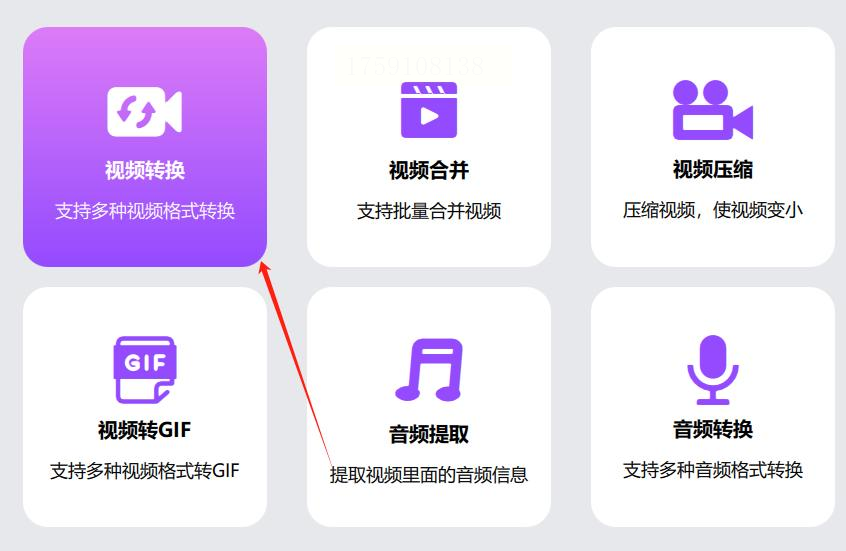
第二步:导入视频文件
进入视频转换界面后,左边菜单栏会自动显示“视频转换”选项。这时候你只需要点左上角那个【添加文件】按钮,或者直接把电脑里的RMVB文件拖到软件窗口里都行(拖放操作是不是超丝滑?)。要是有一堆文件要转,一次性选好文件夹里的所有文件,批量处理超方便!
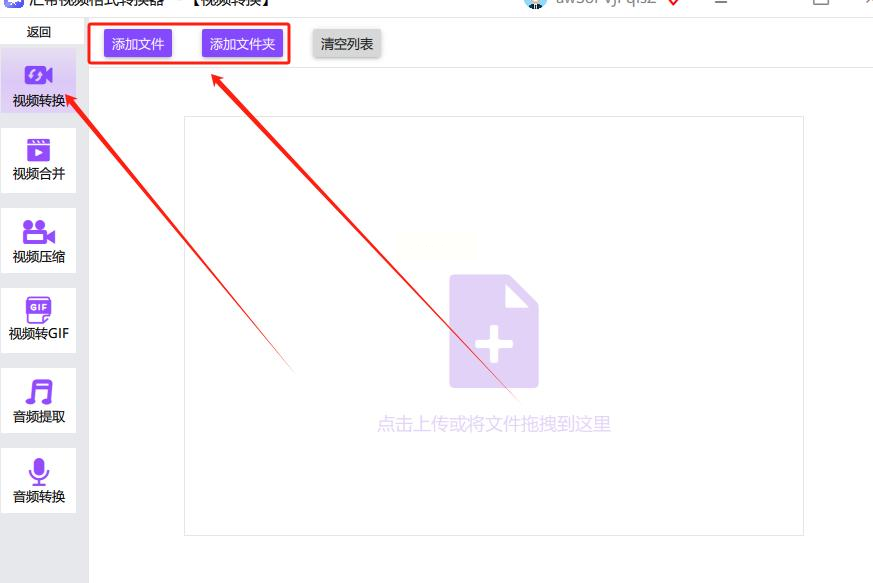
第三步:设置输出格式
往下翻,找到格式选择区,现在你要选【MP4】格式。这里还能自定义参数哦,比如想保持原画质就直接用默认比特率和分辨率,要是想压缩文件大小,就把比特率调低一点,分辨率改成720P也行(亲测720P在手机上看完全够用,文件还小)。
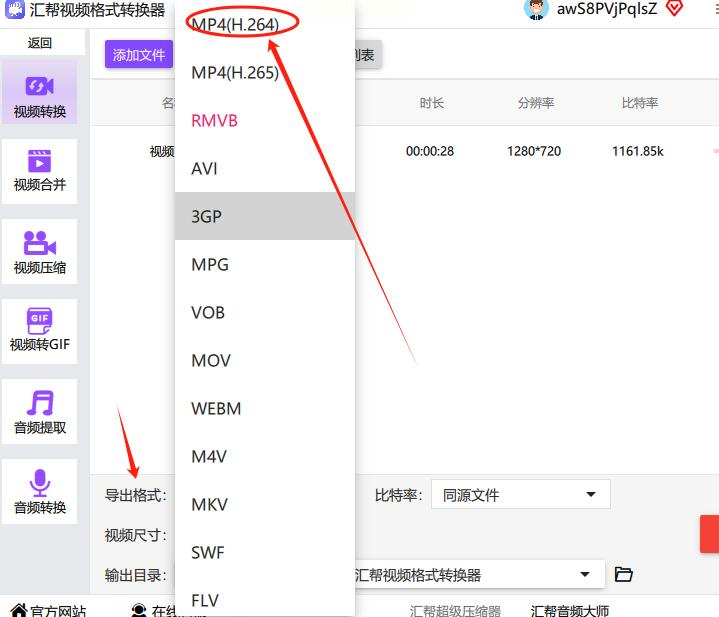
第四步:开始转换
参数设置好后,直接点右下角的【开始转换】按钮!软件会自动开始处理文件,进度条走到100%就搞定啦~转换完的文件会自动存到你设置的输出目录里,找不到的话直接在软件里点【打开输出文件夹】就行,so easy!
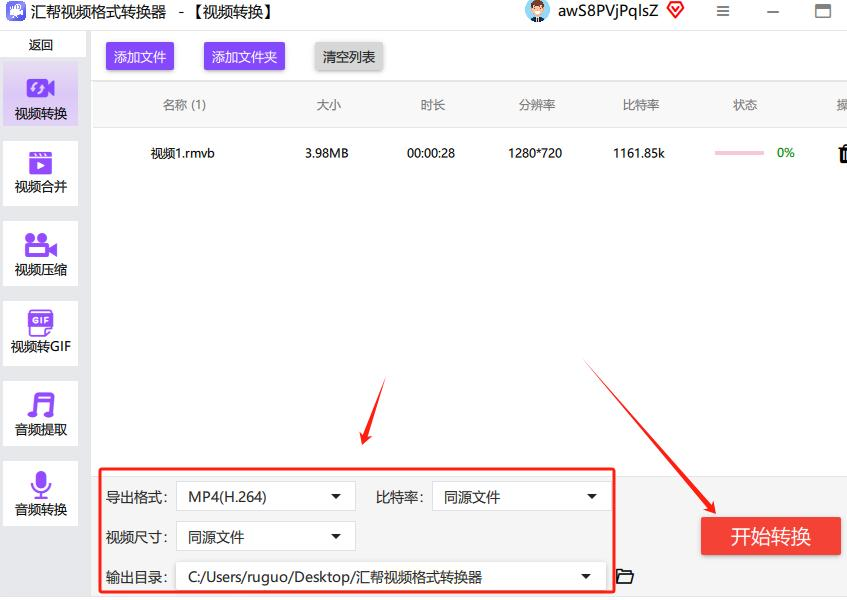
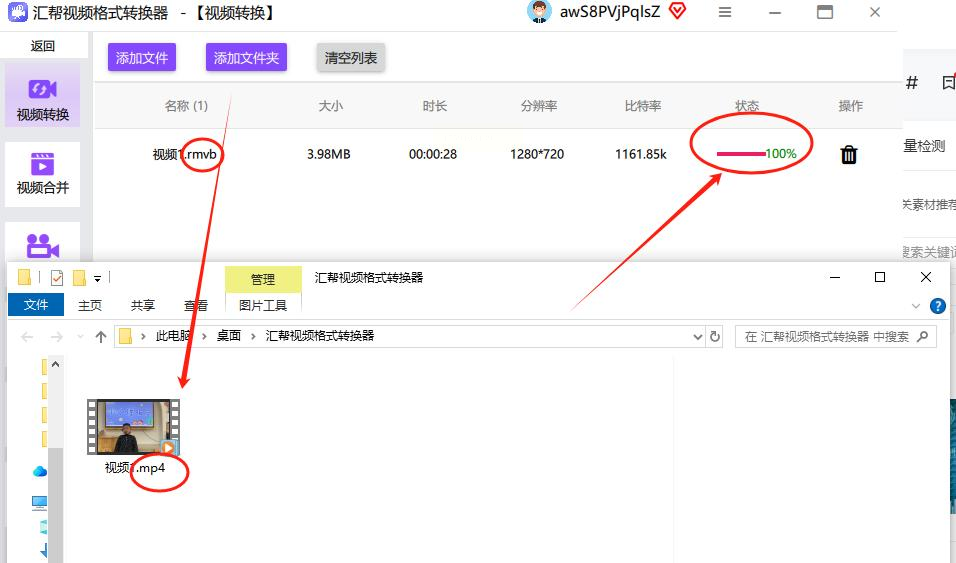
具体步骤:
第一步:打开在线转换网站
打开浏览器,搜一个口碑好的在线视频转换平台(比如XX格式转换,具体名字你懂的~),进入网站后会看到一个大大的【选择文件】按钮,点它!然后在弹出的文件夹里找到要转换的RMVB文件,选中后点打开。
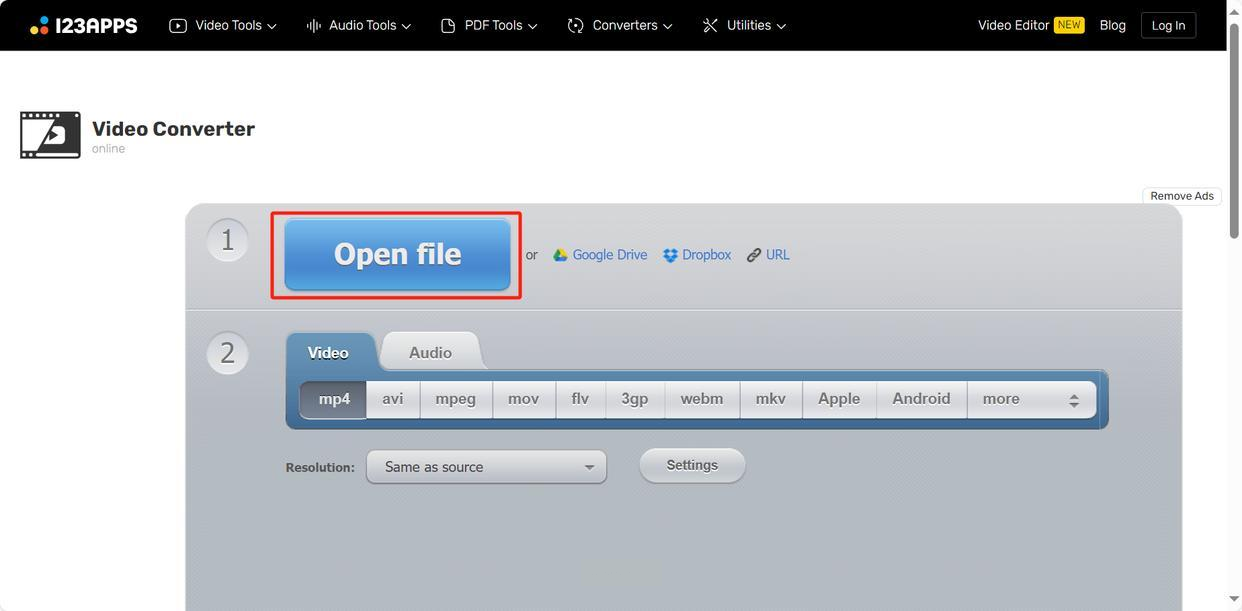
第二步:选择输出格式和参数
文件上传后,界面会自动弹出格式设置选项。在“输出格式”里找到【MP4】,如果是高清视频,分辨率选【1080P】,要是普通视频720P足够。还能点【高级设置】调整音轨和字幕,不过一般默认设置就够用啦。
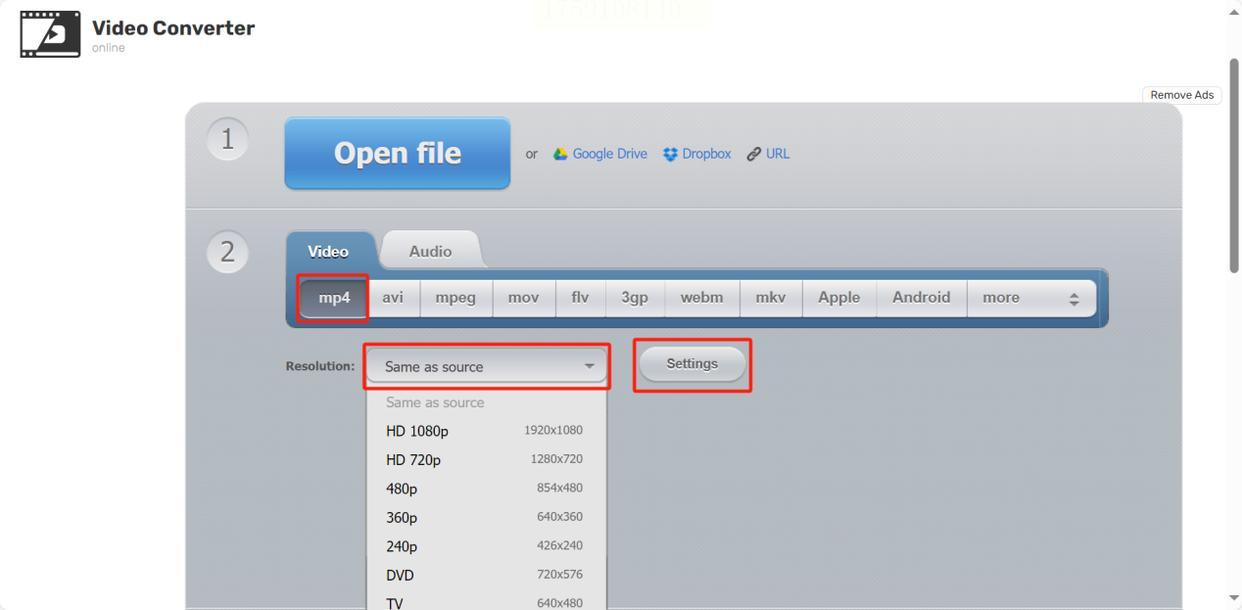
第三步:开始转换
设置完直接点【开始转换】,网站会先处理文件,等进度条走完,就可以点【下载】按钮把转换好的MP4文件存到电脑里了。注意哦,在线转换可能需要等一会儿,要是文件太大,转换时间会更长,耐心等一下就好~
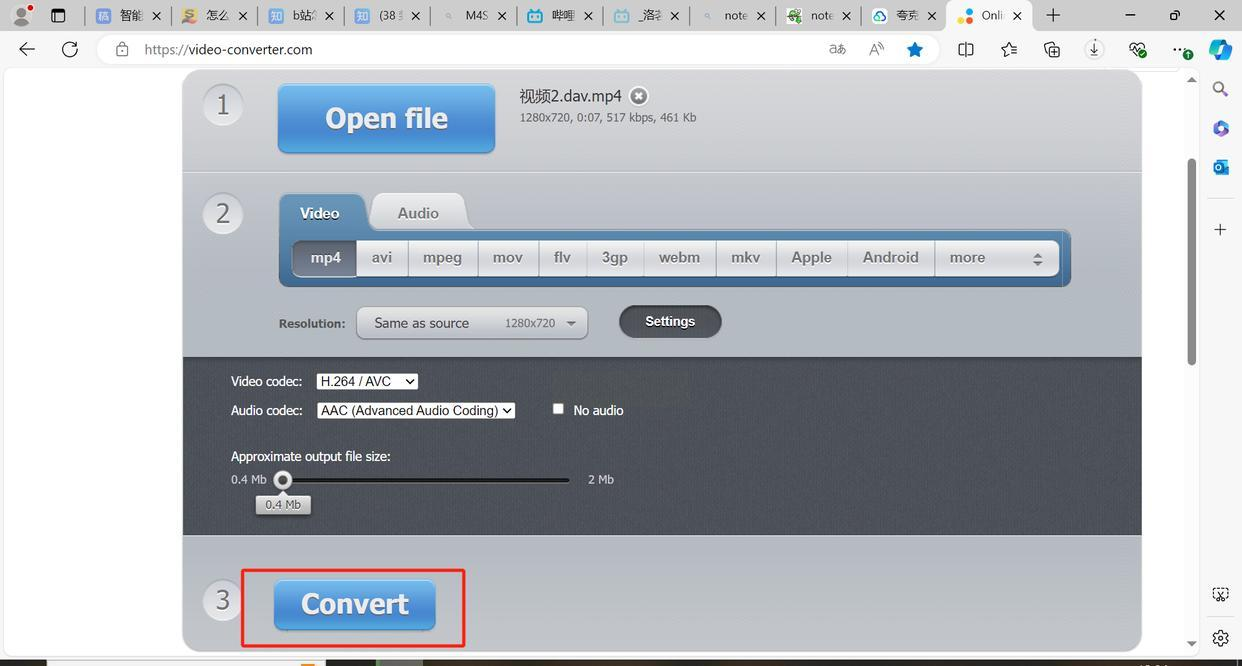
手机党看过来!手机里装个转换APP,随时随地想转就转,尤其适合外出时需要处理视频的情况。这里推荐用【XX视频转换器】,界面简洁,操作也简单。
第一步:安装并打开APP
在应用商店搜“视频格式转换”,选个下载量高的APP安装(注意看评分别踩坑哦~)。打开APP后,首页就有【视频转换】的按钮,点进去。
第二步:导入视频文件
进入转换界面后,点【+添加文件】,在手机相册里找到要转换的RMVB视频。如果文件多,APP支持同时选多个文件一起转换,超方便!
第三步:设置输出参数
选好文件后,界面会显示可转换格式,点【MP4】格式,然后可以手动调整分辨率(比如选1080P或720P),比特率默认就行,改太多反而会影响画质。
第四步:开始转换
设置好后点【开始转换】,APP会自动处理文件,进度条走到100%就完成啦。转换好的文件会自动保存在APP的“转换完成”文件夹里,也可以一键分享到微信或QQ,超便捷~
如果你是电脑老用户,应该听过【格式工厂】这个软件,它功能很全,支持几乎所有视频格式转换,而且操作很基础,适合新手。
第一步:打开格式工厂
双击桌面上的【格式工厂】图标,打开后界面会分好类,比如视频、音频、图片转换,我们点【视频转换】。
第二步:添加RMVB文件
在视频转换界面里,找到【RMVB】选项,点左上角的【添加文件】,把要转换的视频文件选进来。如果有多个文件,直接拖进来就行,批量处理很方便。
第三步:设置输出格式
在右边的输出格式里,选【MP4】格式,然后点【确定】。这里还能点【编辑】按钮调整参数,比如分辨率、帧率、码率,想怎么改就怎么改,不过新手建议直接用默认设置,避免搞错参数。
第四步:开始转换
最后点界面右下角的【确定】,软件就开始转换了。转换过程中可以看到进度条,等文件处理完,就可以去指定的输出文件夹里找MP4文件啦~
这些方法亲测都有效,而且操作步骤超简单,按照教程一步步来,就算你是第一次用这类软件也能轻松搞定!以后遇到RMVB转MP4的问题,直接翻出来看看,保准比别人快一步~
小提示:转换的时候要注意,别选太高的分辨率,比如1080P以上的视频文件转换后可能反而变大,720P对手机和社交平台完全够用,还能节省存储空间。如果转换后文件播放有卡顿,可能是码率设置太高了,调小一点试试~
希望这篇教程能帮到你,以后格式问题再也不是难题啦!如果还有其他视频转换的小技巧,欢迎在评论区分享给我哦~
如果想要深入了解我们的产品,请到 汇帮科技官网 中了解更多产品信息!
没有找到您需要的答案?
不着急,我们有专业的在线客服为您解答!

请扫描客服二维码